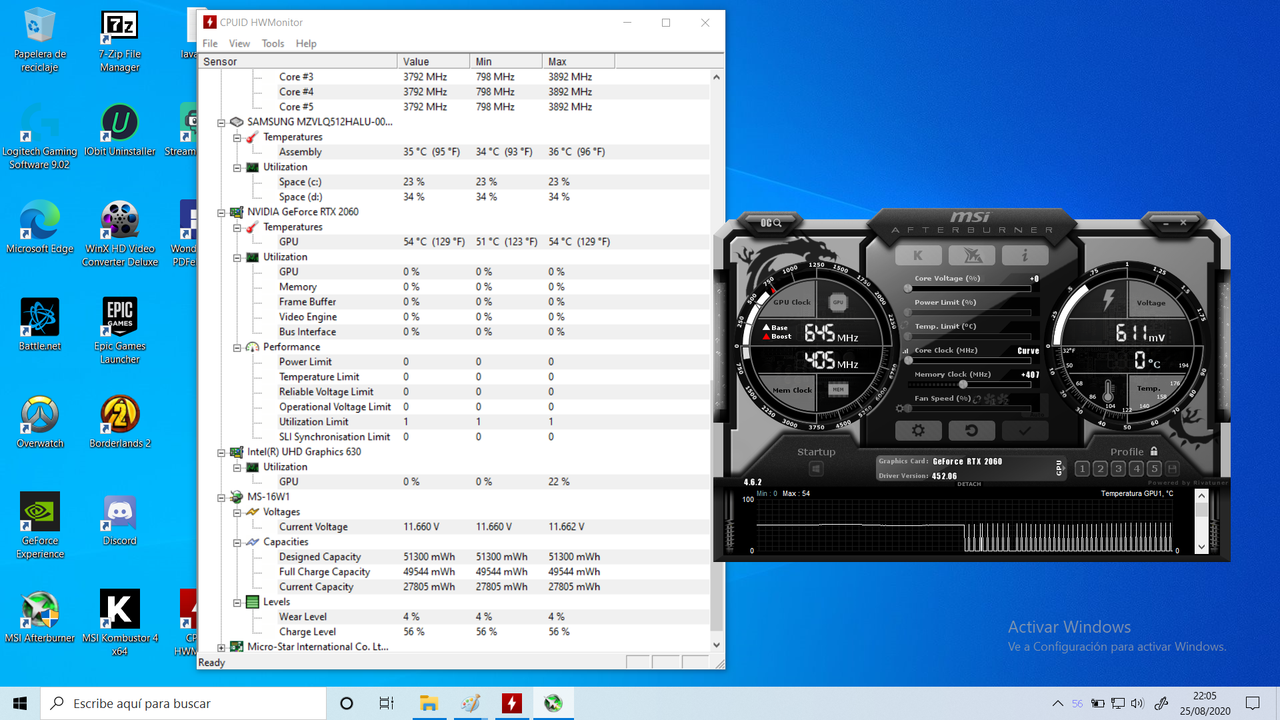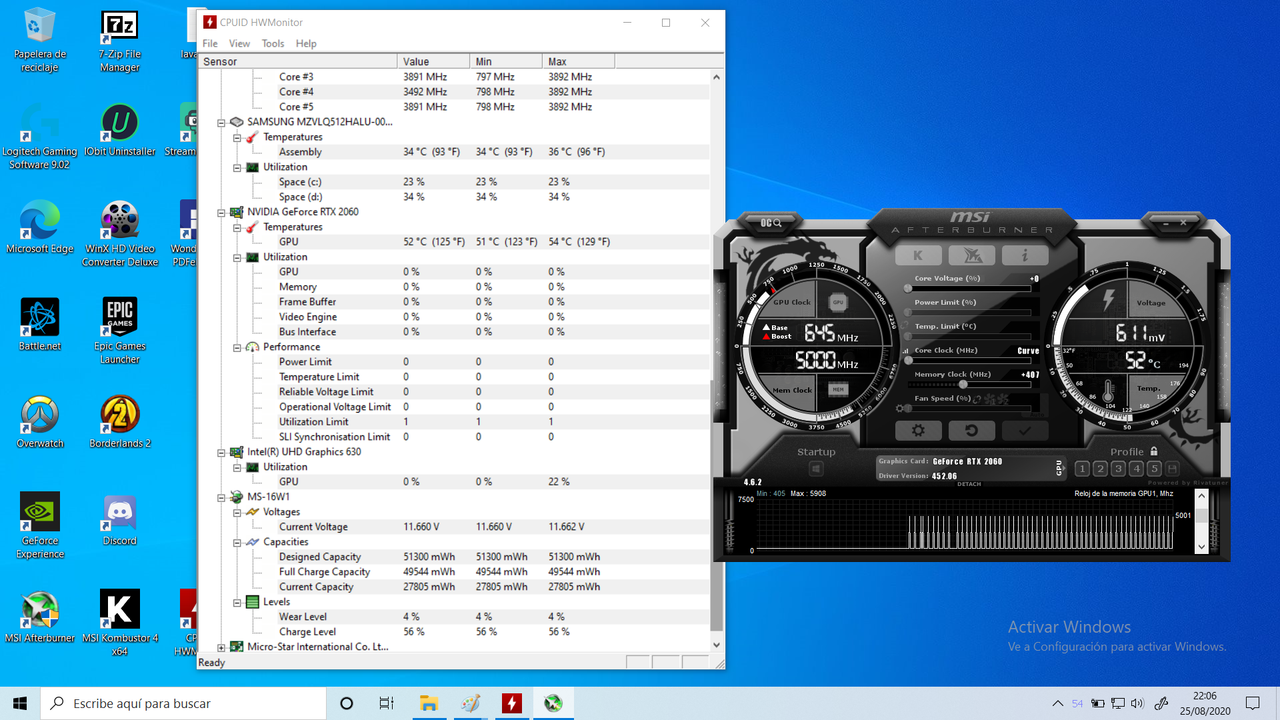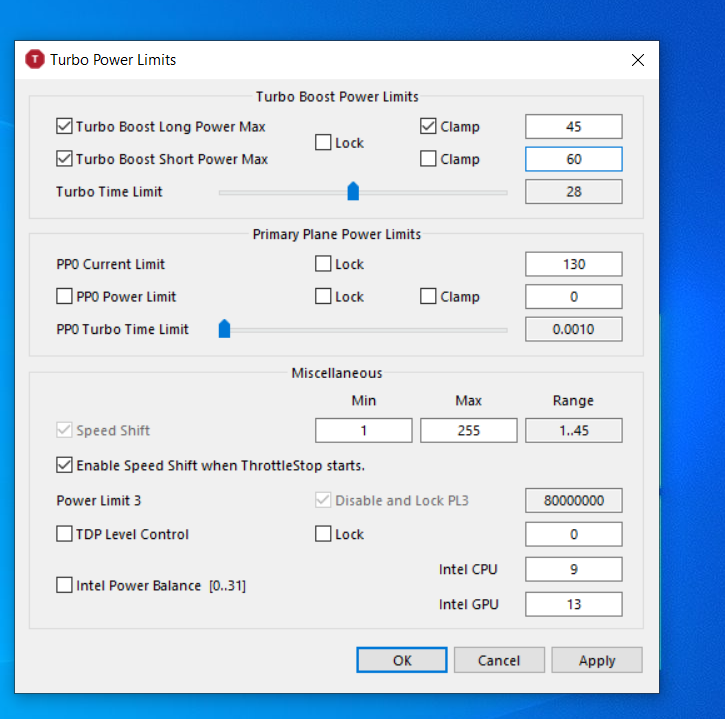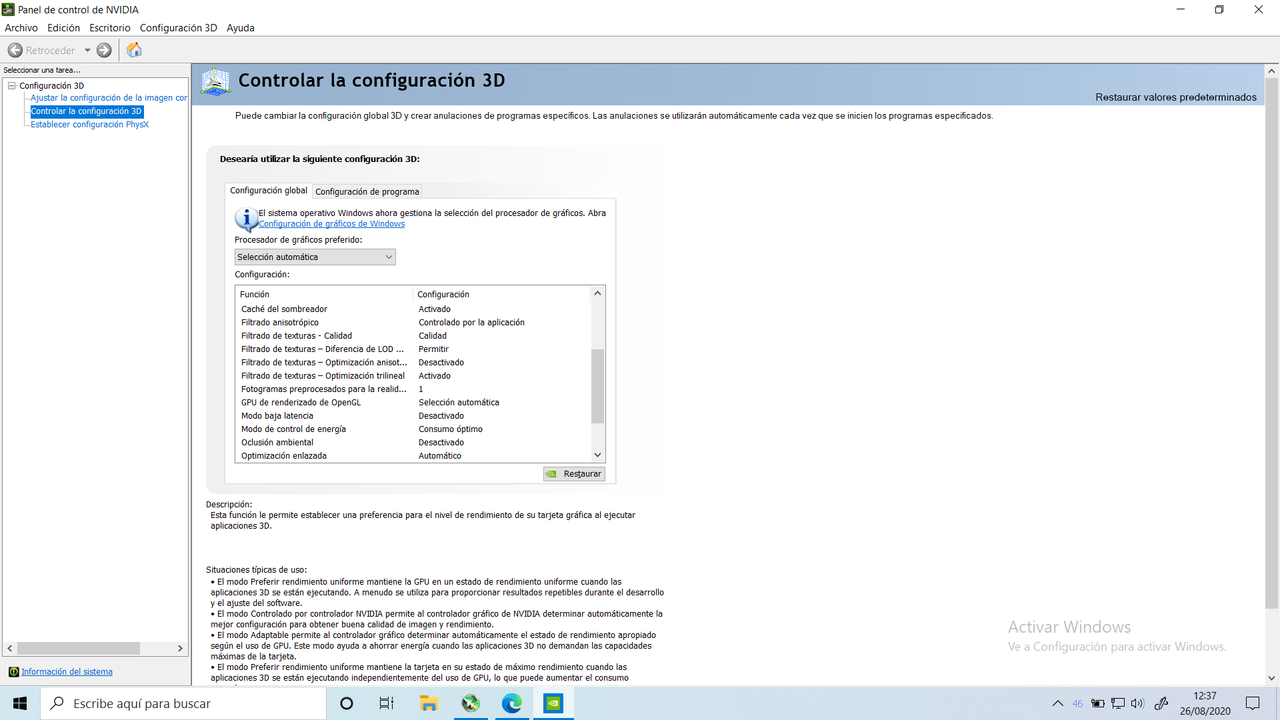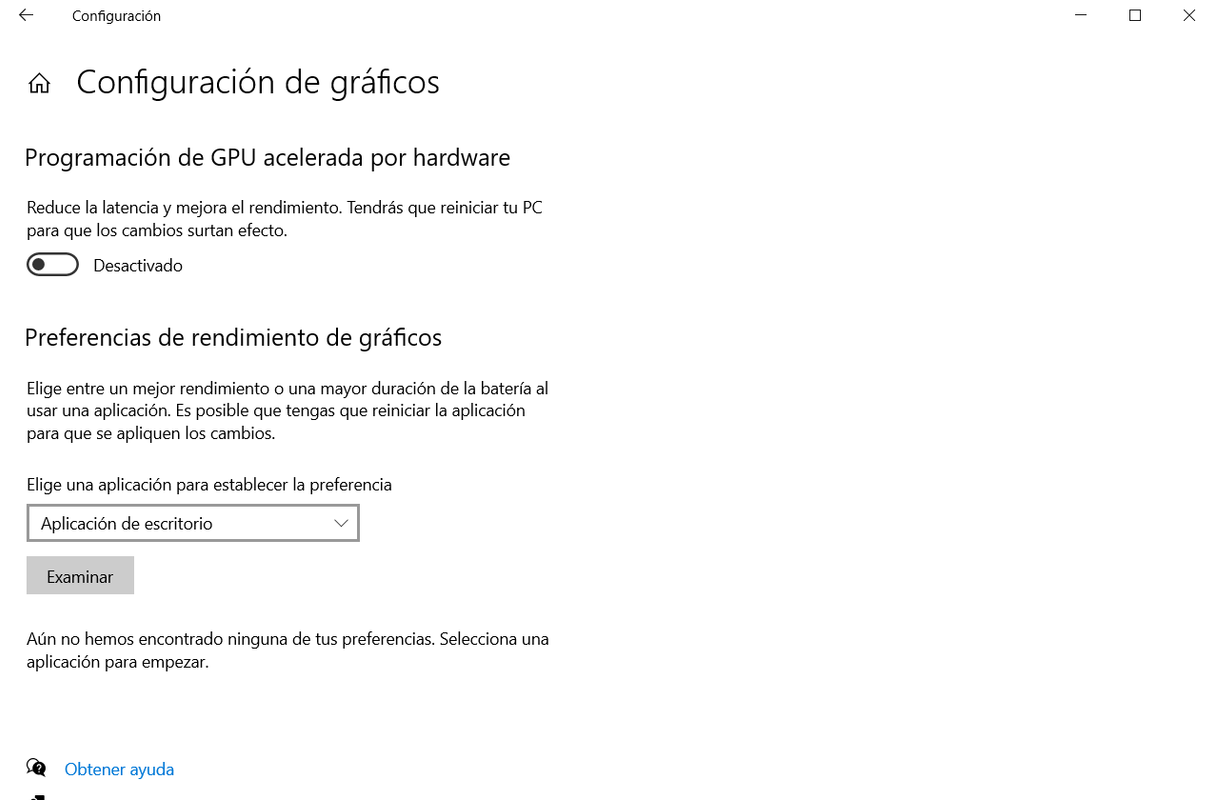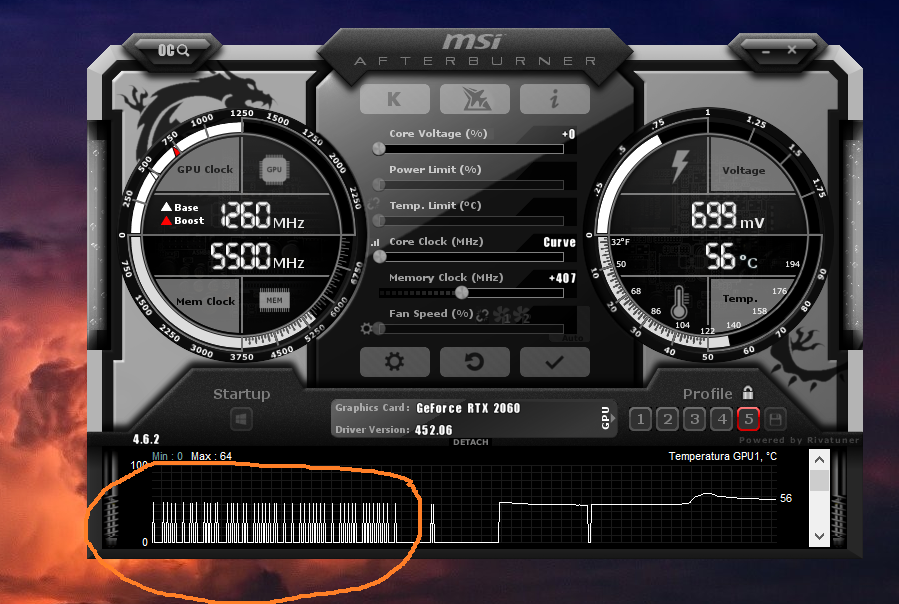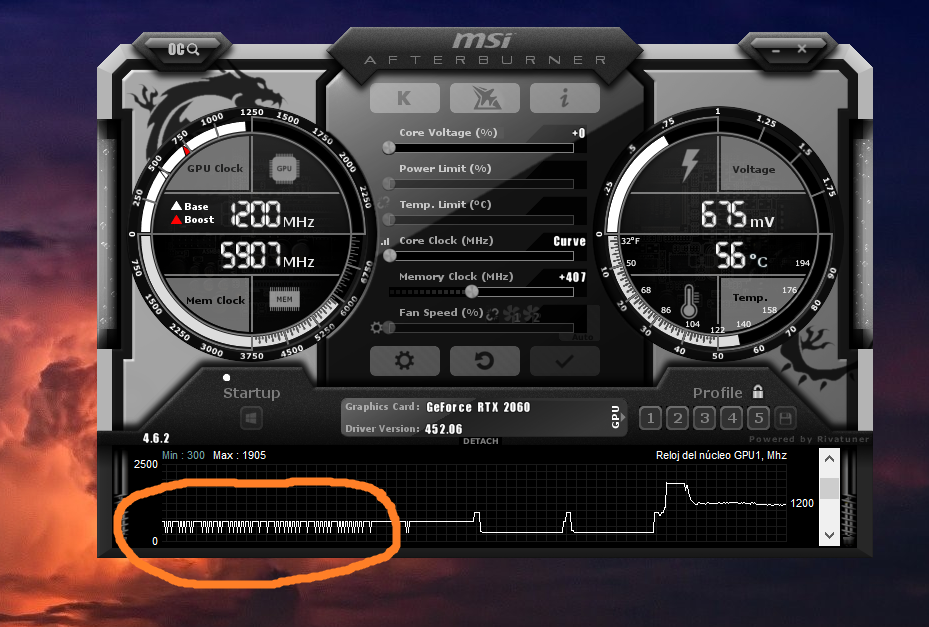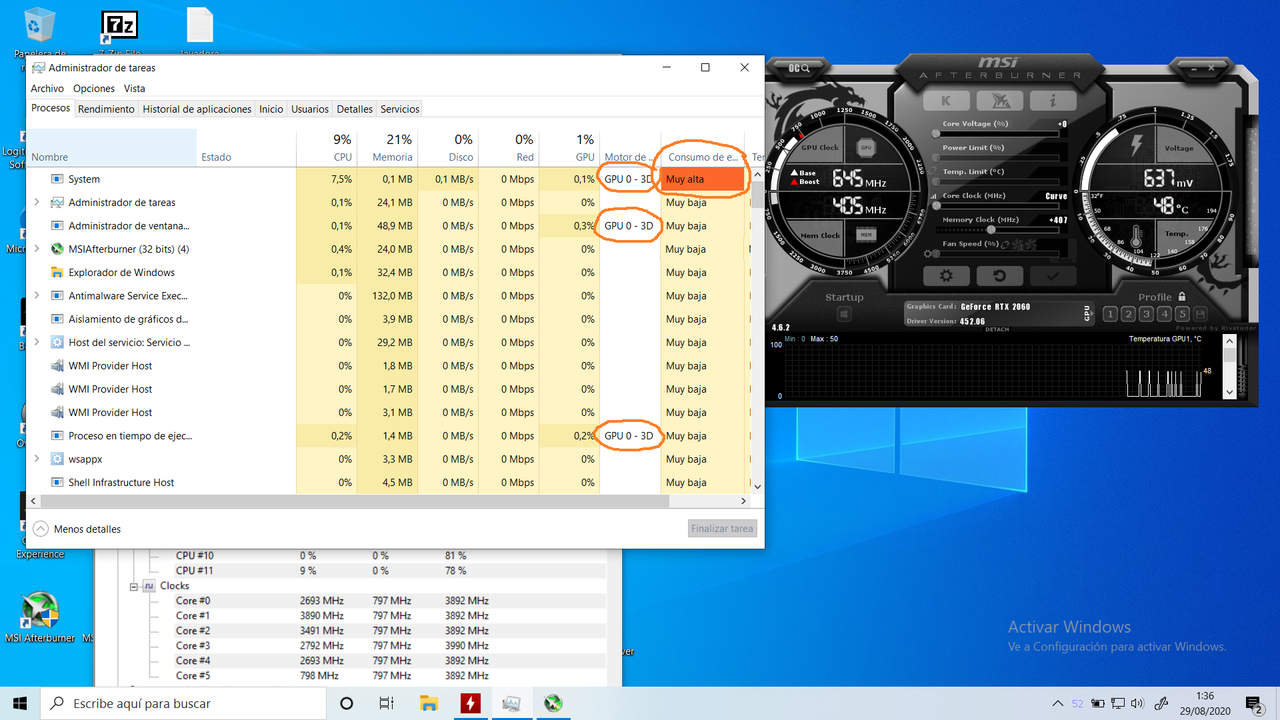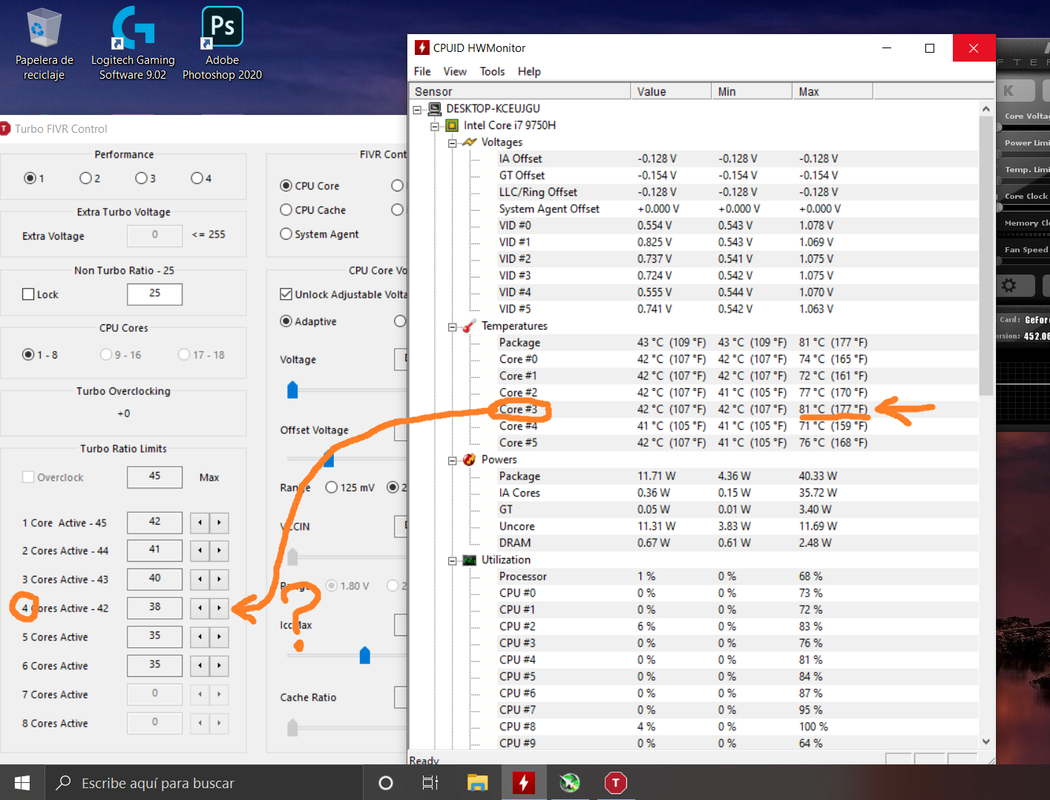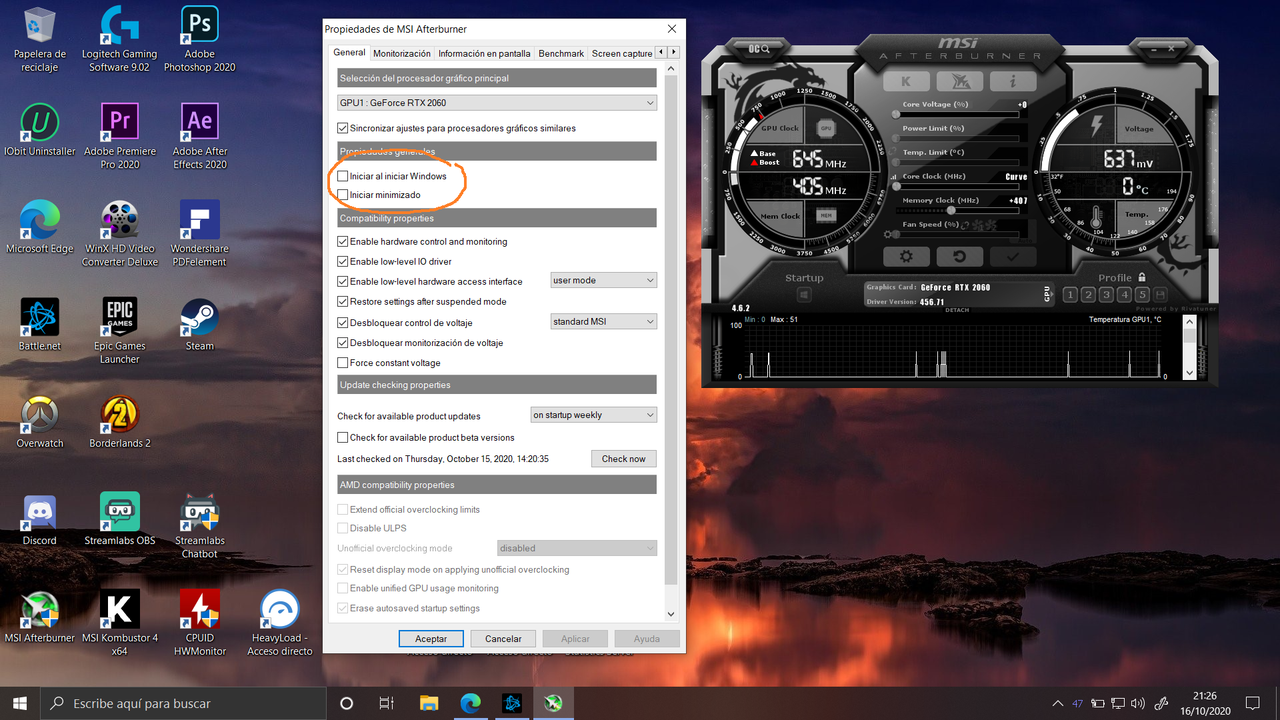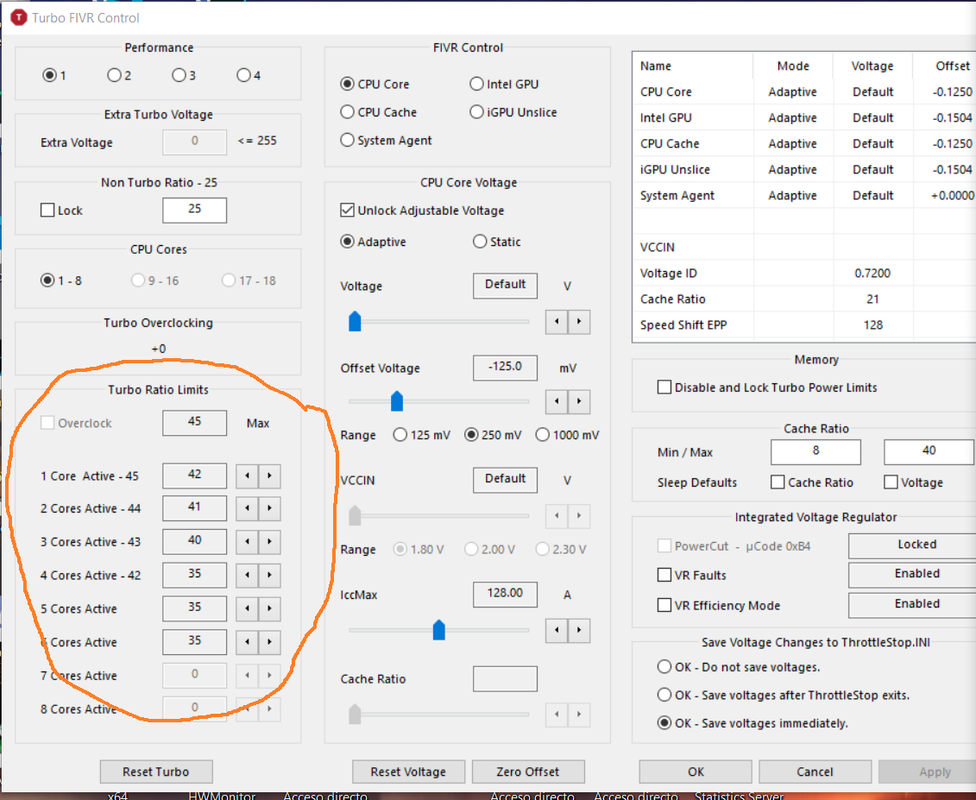@Un novato
Veo que has puesto capturas de dos versiones del throttlestop. Lo unico que no veo bien es la segunda imagen que tienes puesto 200W en la ventana del turbo power limits, pero como lo has hecho con la version 9.0, supongo que ahora con la nueva version, la 9.2, ya no tienes esos valores y ahora tendras los valores normales que puso el fabricante del portatil, si no fuese el caso, empieza de cero con el throttlestop desinstalandolo antes. Por lo demas esta todo bien.
Otra cosa que veo, es que con tus parametros antiguos, se ve un consumo de 56.4w y una temperatura de 88 grados y con estos de ahora 40.6w y 63 grados. Si estas lecturas son bajo las mismas condiciones de carga de trabajo, la reduccion de temperatura ha sido significativa a expensas de saber posibles ganancias o perdidas de rendimiento para cargas de trabajo de un minimo de tiempo, a partir de minuto y medio o dos.
Afterburner:
Nunca vi una imagen de temperatura como esa. Parece como si fuese el reflejo de un tipo de throttling o una mala lectura del programa porque no es normal esos cambios repetidos de 52 a 0 grados. Probablemente se deba a un aplanamiento demasiado agresivo de la curva o a que el programa tiene algun fallo interno. Lo desinstalaria y lo volveria a instalar aplicando otra vez los parametros. El perfil deberia de ser capaz de aplicarlo fuera del juego y mantenerlo despues hasta que tu metas otro o resetees.
Pregunta:
Supongo que con la reduccion de temperatura de la cpu, tambien habra bajado algo la de la grafica. Puedes confirmar?
Veo que has puesto capturas de dos versiones del throttlestop. Lo unico que no veo bien es la segunda imagen que tienes puesto 200W en la ventana del turbo power limits, pero como lo has hecho con la version 9.0, supongo que ahora con la nueva version, la 9.2, ya no tienes esos valores y ahora tendras los valores normales que puso el fabricante del portatil, si no fuese el caso, empieza de cero con el throttlestop desinstalandolo antes. Por lo demas esta todo bien.
Otra cosa que veo, es que con tus parametros antiguos, se ve un consumo de 56.4w y una temperatura de 88 grados y con estos de ahora 40.6w y 63 grados. Si estas lecturas son bajo las mismas condiciones de carga de trabajo, la reduccion de temperatura ha sido significativa a expensas de saber posibles ganancias o perdidas de rendimiento para cargas de trabajo de un minimo de tiempo, a partir de minuto y medio o dos.
Afterburner:
Nunca vi una imagen de temperatura como esa. Parece como si fuese el reflejo de un tipo de throttling o una mala lectura del programa porque no es normal esos cambios repetidos de 52 a 0 grados. Probablemente se deba a un aplanamiento demasiado agresivo de la curva o a que el programa tiene algun fallo interno. Lo desinstalaria y lo volveria a instalar aplicando otra vez los parametros. El perfil deberia de ser capaz de aplicarlo fuera del juego y mantenerlo despues hasta que tu metas otro o resetees.
Pregunta:
Supongo que con la reduccion de temperatura de la cpu, tambien habra bajado algo la de la grafica. Puedes confirmar?